3 eenvoudige manieren om Shutterstock-watermerk offline en online te verwijderen
Wilt u een Shutterstock-video of -afbeelding opslaan? Het probleem is dat Shutterstock watermerken insluit in hun video's of afbeeldingen. Shutterstock plaatst watermerken op zijn video's of afbeeldingen om te voorkomen dat kijkers de inhoud ervan kopiëren. Willen leren hoe het Shutterstock-watermerk te verwijderen van de video of afbeelding? Lees deze beschrijvingen uitgebreid.

Deel 1. Heeft Shutterstock een watermerk?
Shutterstock is een marketingbureau en een mediaorganisatie over de hele wereld. Het is een platform waar je video's van over de hele wereld kunt krijgen van verschillende makers en editors. Bovendien kunt u op dit platform uw video's of afbeeldingen maken. Bij het maken van een video met Shutterstock kun je kiezen tussen traditioneel, modern of trendy. En niet alleen video's of afbeeldingen, Shutterstock slaat ook sjablonen, muziek, geluidseffecten en meer op. Shutterstock is een populair royaltyvrij platform en veel mensen gebruiken het wereldwijd.
Zoals hierboven vermeld, plaatst Shutterstock echter een watermerk op zijn video's of afbeeldingen om te voorkomen dat andere mensen ze stelen. En veel mensen zijn op zoek naar een oplossing om dat vervelende watermerk te verwijderen. Maar is het mogelijk om het te verwijderen? Gelukkig zijn er oplossingen die u kunt doen om het Shutterstock-watermerk gratis te verwijderen. Dus, als je deze oplossingen wilt leren, lees dan het volgende deel goed door.
Deel 2. Hoe Shutterstock-watermerk uit video's te verwijderen
Er zijn talloze offline video-watermerkverwijderaars die u op internet kunt vinden. Niet alle applicaties zijn echter gratis en gemakkelijk te gebruiken. Gelukkig hebben we de beste en meest aanbevolen software gevonden die je kunt gebruiken om Shutterstock-watermerken uit video's te verwijderen.
Tipard Video Converter Ultimate is een eersteklas applicatie waarmee je alle watermerken uit je video kunt verwijderen, zoals logo's, tekst of afbeeldingen. Deze offline tool kan ook het Shutterstock-watermerk uit uw video verwijderen in elk formaat, zoals MP4, AVI, MOV, MKV, FLV, VOB, WMV, M4V en meer dan 500 andere formaten. Bovendien heeft het een gebruiksvriendelijke interface, waardoor het een beginnersvriendelijke tool is. En wat zelfs verbazingwekkend is, is dat als je video twee of meer watermerken heeft, je meer gebieden voor het verwijderen van watermerken kunt toevoegen om die vervelende watermerken te verwijderen. Bovendien heeft Tipard Video Converter Ultimate veel geavanceerde bewerkingsfuncties, zoals een videofusie, videowatermerk, video-omkering, videosnelheidsregelaar en meer. Het kan ook worden gedownload op alle besturingssystemen, inclusief Windows, Mac en Linux.
Hoe het watermerk van Shutterstock te verwijderen met Tipard Video Converter Ultimate
Stap 1 Download eerst de Tipard Video Converter Ultimate op uw apparaat. Vink hieronder de Download-knop aan om de app direct te downloaden. Installeer het op uw apparaat en voer het uit zodra het is geïnstalleerd.
Stap 2 Ga vervolgens in de hoofdgebruikersinterface van de app naar de Toolbox paneel, en selecteer de Video Watermerk Remover kenmerk.
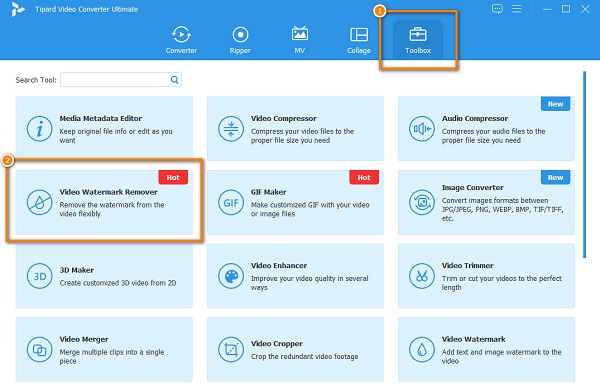
Stap 3 Druk vervolgens op meer (+) knop op de volgende interface om de Shutterstock-video te uploaden waarvan u het watermerk wilt verwijderen. Je kan ook drag-drop uw video van uw bureaubladbestanden naar het plustekenvak om deze te uploaden.
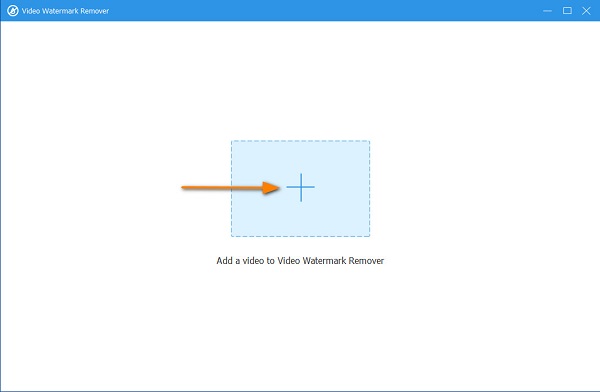
Stap 4 En druk dan op de Voeg een watermerk toe gebiedsknop verwijderen. Verplaats vervolgens in de volgende interface het gebied voor het verwijderen van het watermerk en wijzig het formaat naar het Shutterstock-watermerk dat in uw video is ingesloten.
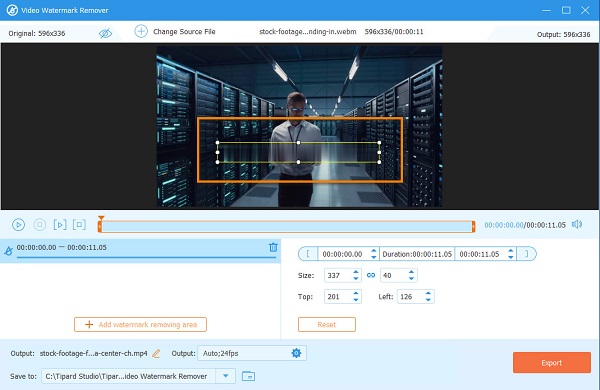
Stap 5 En tot slot, klik Exporteren om uw uitvoer op uw apparaat op te slaan. En over een tijdje wordt uw video rechtstreeks in uw computermappen opgeslagen.
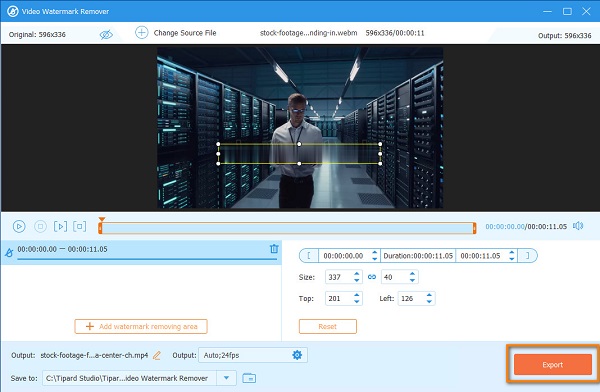
En zo eenvoudig als dat, kunt u het Shutterstock-watermerk op uw video verwijderen met de ultimate videowatermerkverwijderaar.
Deel 3. Hoe Shutterstock-watermerk uit afbeelding te verwijderen
U kunt ook afbeeldingen van Shutterstock krijgen. Net als de video's die u krijgt, bevatten de foto's echter ook een Shutterstock-watermerk. Het mooie is dat je het watermerk ook van je afbeelding kunt verwijderen met een online tool. Lees dit gedeelte voortdurend om te leren hoe u het Shutterstock-watermerk online kunt verwijderen.
Het is handig om een online tool te gebruiken om het watermerk te verwijderen, omdat u het in uw browser kunt openen en u het niet op uw apparaat hoeft te downloaden. En als u de beste online watermerkverwijderaar wilt weten, Tipard Watermerk Remover Gratis Online. Het is een professionele watermerkverwijderaar omdat het geen vlekken achterlaat wanneer u het watermerk van uw afbeelding verwijdert. Het ondersteunt bijna alle beeldformaten, zoals PNG, JPEG en JPG. En in tegenstelling tot andere online watermerkverwijderaars, hoeft u zich voor deze tool niet aan te melden voor een account. U kunt het watermerk op uw afbeelding verwijderen door het selectiegereedschap te kiezen om het watermerk te verwijderen (veelhoekig, lasso en penseel).
Bovendien heeft het een functie waarmee u uw afbeelding kunt bijsnijden als het watermerk zich aan de zijkant van uw afbeelding bevindt. Het is ook een beginnersvriendelijke app omdat het een gebruiksvriendelijke interface heeft. En wat zelfs uitstekend is aan Tipard Watermark Remover Online, is dat het uw watermerk kan verwijderen zonder kwaliteitsverlies.
Hoe u het Shutterstock-watermerk gratis kunt verwijderen met Tipard Watermark Remover Free Online
Stap 1 Open om te beginnen uw browser en zoek naar Tipard Watermerk Remover Gratis Online in het zoekvak.
Stap 2 En klik vervolgens op de Selecteer foto knop, of u kunt uw afbeelding van uw computerbestanden slepen.
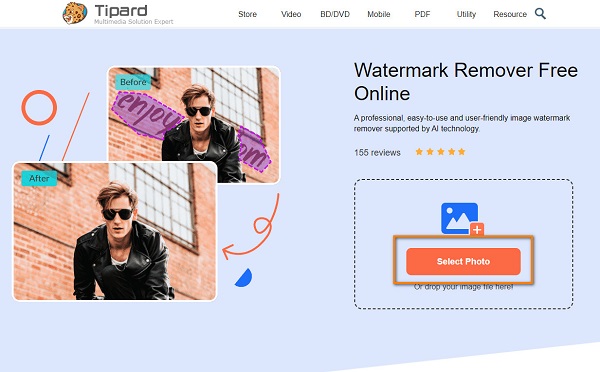
Stap 3 Kies in de volgende interface de selectietool die u wilt gebruiken om het watermerk te verwijderen. U kunt kiezen tussen Polygonal, Lasso en Brush.
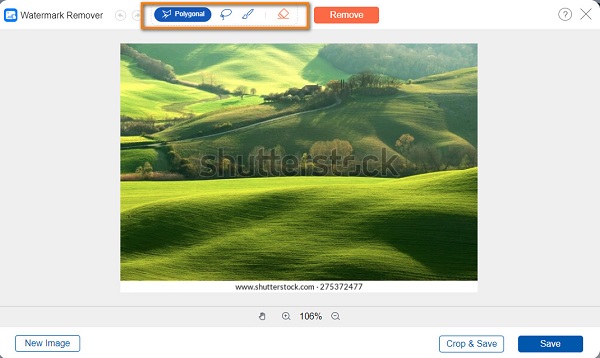
Stap 4 Nadat u de verwijderingstool hebt geselecteerd, kunt u het watermerkgebied op uw afbeelding traceren. En klik vervolgens op de verwijderen om het Shutterstock-watermerk van uw foto te wissen.
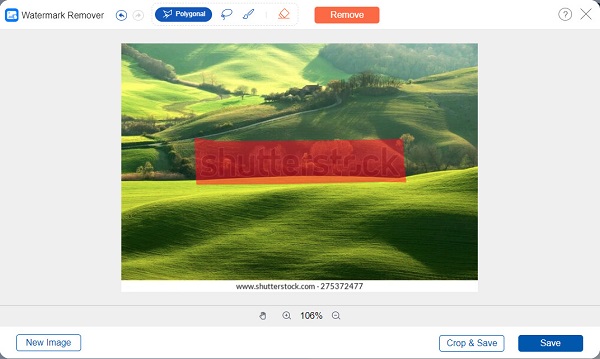
Stap 5 Vink als laatste de aan Bespaar knop om uw uitvoer hiervan op te slaan foto watermerk verwijderaar op uw apparaat.
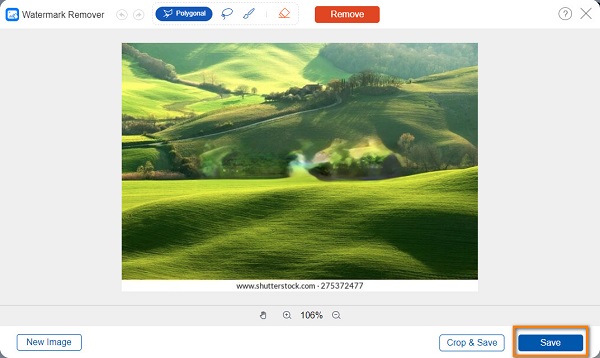
Hoe Shutterstock-watermerk te verwijderen met Photoshop
U kunt Adobe Photoshop ook gebruiken om het Shutterstock-watermerk uit uw afbeelding te wissen. Photoshop is de meest populaire fotobewerkingssoftware die veel mensen gebruiken. U kunt het gebruiken om uw afbeelding te verbeteren, effecten aan uw afbeelding toe te voegen, een 3D-foto te maken en zelfs watermerken te verwijderen. Hieronder laten we u de stappen zien voor het verwijderen van het Shutterstock-watermerk met Photoshop.
Stap 1 Open uw Shutterstock-afbeelding in Adobe Photoshop en klik vervolgens op de Toverstaf.
Stap 2 Zoom volledig in op uw foto en laat het hele watermerk op uw afbeelding zien. U kunt dit doen door op de CTRL en + toets op het toetsenbord.
Stap 3 En ga dan naar het kies paneel en klik op Wijzigen > Uitvouwen. Breid de grootte van het watermerk uit tot 5px. Druk op OK om de wijzigingen op te slaan.
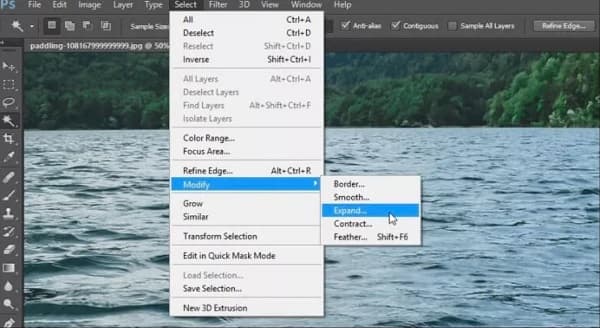
Stap 4 Activeer vervolgens het Inhoudsbewust vulgereedschap om het verwijderen van het watermerk uit uw afbeelding te voltooien. En exporteer vervolgens uw afbeelding die nu vrij is van watermerk.
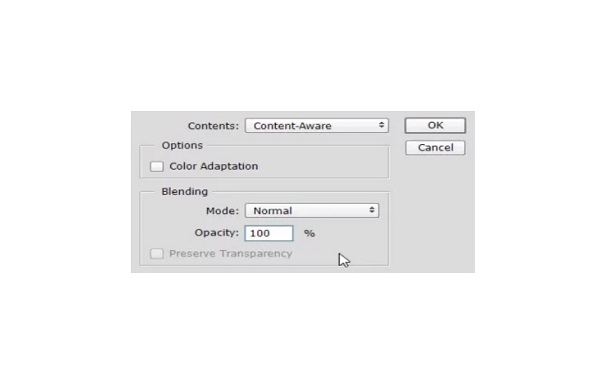
Deel 4. Veelgestelde vragen over het verwijderen van het Shutterstock-watermerk
Kan ik Shutterstock-afbeeldingen met watermerken gebruiken?
Nee. U kunt geen Shutterstock-afbeeldingen met watermerken gebruiken. Daarom kunt u het beste het watermerk van uw afbeelding verwijderen met Tipard Watermerk Remover Gratis Online
Hoeveel kost Shutterstock per foto?
Het hangt af van de aankoopmethode die u gebruikt. Een Shutterstock-afbeelding kan $ 0.26 tot $ 0.98 kosten.
Hoeveel kost een video op Shutterstock??
De prijzen voor video met standaardlicentie beginnen bij $ 79 voor een enkele HD-clip en $ 179 voor een enkele 4K-videoclip.
Conclusie
Het is essentieel om te onthouden dat u moet verwijder het Shutterstock-watermerk van uw video of afbeelding. U kunt de hierboven weergegeven Shutterstock-watermerkverwijderaar gebruiken om de Shutterstock-watermerken perfect uit uw video's of afbeeldingen te verwijderen.







